Integración de control del tiempo para QuickBooks
Controla el tiempo con tu equipo utilizando un temporizador o una planilla de horarios y envía el tiempo a QuickBooks para la nómina y contabilidad.
¿Por qué controlar el tiempo con Clockify?
Clockify es el controlador de tiempo y planilla de horarios más popular en la web que se integra con QuickBooks.
- Invita a tu equipo y establece proyectos y tarifas horarias
- Registra el tiempo en los proyectos y traslada los datos a QuickBooks
- Acelera tu nómina y haz la facturación más simple y precisa
Cómo controlar y enviar el tiempo a QuickBooks
Invita a tu equipo
Añade los miembros del equipo a tu cuenta de Clockify para que puedan registrar tiempo y rellenar planillas de horarios.

Conecta QuickBooks
Ve a Configuración > Integraciones, conecta tu cuenta de QuickBooks Online y permite que Clockify envíe el tiempo.
La integración de QuickBooks es una función de pago que puedes probar activando la prueba gratuita.
Actualmente, la integración de QuickBooks no funciona si tienes activada la nómina en QuickBooks.
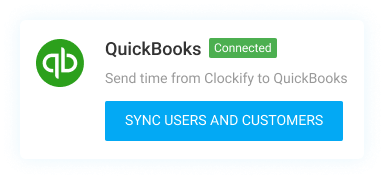
Sincroniza los usuarios y clientes
Define los usuarios y clientes y crea lo que falta con un solo clic.
- Define y sincroniza los usuarios existentes entre Clockify y QuickBooks
- Crea el usuario que falta en QuickBooks según los usuarios de Clockify
- Crea el proyecto que falta en Clockify según los clientes de QuickBooks
Si utilizas la jerarquía de principal/subcliente, el principal de QuickBooks se convertirá en cliente de Clockify, y el subcliente de QuickBooks se convertirá en proyecto de Clockify.
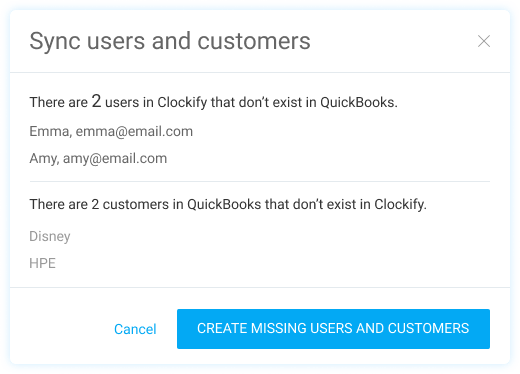
Establece las tarifas
Establece las tarifas horarias para cada empleado, proyecto o tarea y elige qué es facturable y qué no.
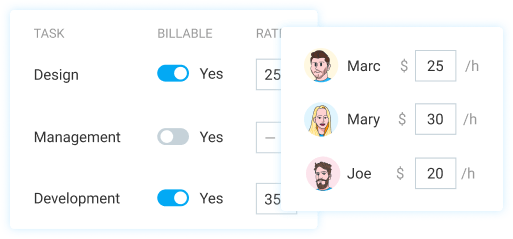
Rellena las planillas de horarios
Tú y tu equipo podéis rastrear el tiempo utilizando un temporizador, o registrar manualmente vuestras horas en una planilla de horarios (a través de la aplicación web, móvil o de escritorio).
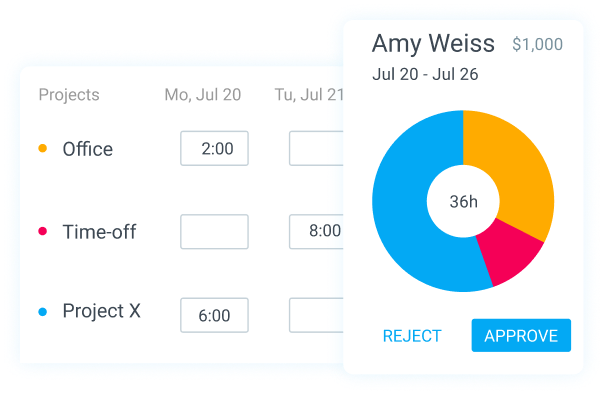
Envía el tiempo a QuickBooks
Ejecuta el Informe detallado, filtra lo que deseas enviar a QuickBooks, revisa los datos, redondea el tiempo (si hace falta) y envíalo con un solo clic.
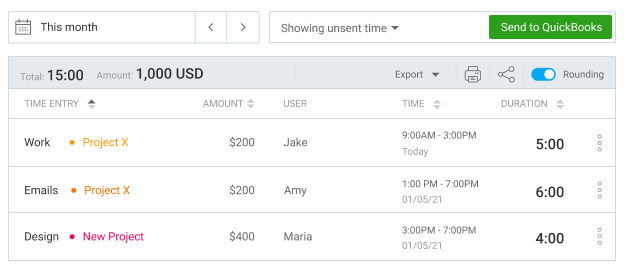
Más información
Echa un vistazo a nuestro Centro de ayuda para obtener más información.
4,7 (4000+ reseñas)

